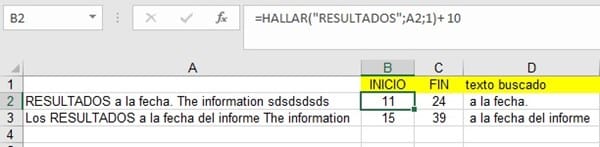En la imagen se puede observar la 1er fórmula que devuelve la ubicación del 1er caracter a continuación del texto RESULTADOS, y que coloqué en col B.
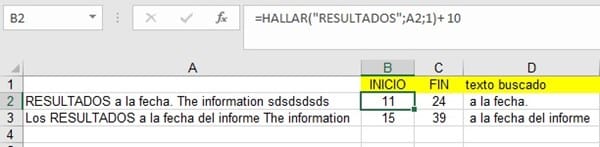
=HALLAR("RESULTADOS";A2;1)+ 10
* Si no se quiere incluir el espacio que separa los 2 textos sumar 11
La fórmula para obtener la ubicación del texto The Information es esta que coloqué en col C
=HALLAR("The information";A2;B2)
* Si no se quiere incluir el espacio que separa los textos restar 1
El texto se extrae con la siguiente fórmula (sin espacios):
=EXTRAE(A3;B3;C3-B3)
Para obtenerlo con una sola fórmula, sin columnas auxiliares, la fórmula completa será de este modo, donde se extrae sin los espacioes de inicio y fin:
=EXTRAE(A2;HALLAR("RESULTADOS";A2;1)+ 11;(HALLAR("The information";A2;B2)-1)-(HALLAR("RESULTADOS";A2;1)+ 11))
Considera que estoy utilizando como separadores el punto y coma. Quizás en tu caso sería solo coma.